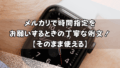パズドラで動画を見ようとしたときに「動画の読み込みに失敗しました」と表示されることがあります。
このエラーは通信環境や広告設定、アプリの状態など、さまざまな要因で発生します。
動画が見れないと、スタミナ回復や報酬が受け取れずプレイに支障が出ることもありますよね。
この記事では、そんな「パズドラの動画が視聴できない」問題をすぐに解決するための手順を、わかりやすく解説します。
通信・設定・アプリの3つの視点から、誰でも今日すぐ試せる具体的な対処法を紹介します。
どの手順から試せばよいか迷っている方も、このガイドを読めば安心して解決へ進めます。
パズドラの動画が見れないのはなぜ?原因をわかりやすく解説
パズドラをプレイしていると、「動画の読み込みに失敗しました」と表示されることがあります。
このメッセージは、動画広告を再生できない状態を意味します。
スタミナ回復やガチャ特典などの報酬が得られないため、原因を理解しておくことが大切です。
「動画の読み込みに失敗しました」と表示される理由
このエラーは、通信・広告設定・端末の状態など、いくつかの要因が重なって発生する場合があります。
特に、広告の読み込みがうまくいかないときや、ネット環境が不安定なときに表示されるケースが多いです。
つまり、アプリそのものの問題ではなく、周辺環境の影響で動画が再生できないことが多いのです。
動画再生に必要な通信・広告・端末条件とは
パズドラの動画が正常に再生されるためには、以下の条件が整っている必要があります。
| 項目 | 必要な状態 |
|---|---|
| 通信環境 | 安定したWi-Fiまたはモバイルデータ通信 |
| 広告設定 | トラッキングや広告表示を許可している |
| アプリ・端末 | 最新バージョンに更新済み、動作が軽い状態 |
通信環境・広告設定・端末の状態のいずれかが不十分だと、動画が再生されない可能性があります。
この3つを整えることが、動画視聴トラブル解決の第一歩です。
次の章では、これらの要素を1つずつ掘り下げて、具体的な原因を見ていきましょう。
パズドラの動画視聴エラーの主な原因一覧
パズドラの動画が再生できない原因は、1つではありません。
通信の状態やスマホ設定、アプリの挙動など、複数の要因が重なって発生するケースが多いです。
ここでは、よくある原因をわかりやすく整理して解説します。
通信環境の不安定さ(Wi-Fi・データ制限)
通信が不安定な場合、動画データの読み込みが途中で止まることがあります。
特に、通信制限がかかっていたり、電波の弱い場所では再生エラーが出やすくなります。
また、Wi-Fiが混雑している時間帯や公共の無線LANでも再生が途切れる場合があります。
| 確認ポイント | 対処方法 |
|---|---|
| 通信速度が遅い | Wi-Fiを切り替える、またはモバイルデータで再試行 |
| 通信制限がある | 制限解除まで待つ、または高速通信のWi-Fiを利用 |
| 接続が不安定 | 機内モードのON/OFFで再接続を試す |
スマホの広告・プライバシー設定が影響している
広告のトラッキングや識別子(IDFAや広告ID)の設定を制限していると、広告動画が正しく配信されません。
特にiPhoneでは「Appからのトラッキング要求を許可」をONにすることで改善するケースがあります。
Androidでは「広告のカスタマイズをオプトアウト」をOFFにしておくことが推奨されます。
広告ブロッカー・セキュリティアプリによるブロック
広告を遮断するアプリや拡張機能を使っていると、動画広告も一緒にブロックされてしまうことがあります。
この場合、一時的に広告ブロッカーを無効化して再試行すると改善することがあります。
アプリやスマホの一時的な不具合(メモリ不足・過熱など)
長時間アプリを起動していたり、他のアプリを多く立ち上げていると、スマホの動作が不安定になります。
動画再生には処理能力が必要なため、メモリ不足や端末の動作遅延が原因で再生できないこともあります。
アプリや端末の再起動は、これらの一時的な不具合を解消するのに効果的です。
パズドラ運営側・サーバーの一時的な障害
まれに、パズドラのサーバーや広告配信側のトラブルによって動画が再生できないことがあります。
特にアップデート直後は不具合が発生することもあるため、しばらく時間を置いてから再試行してみましょう。
自分の端末に問題がない場合は、公式サイトの不具合情報を確認するのも有効です。
パズドラの動画が見れない時の解決策【実践手順】
動画が再生できないときは、焦らずに一つずつ手順を確認していくことが大切です。
原因を特定しながら順番に試すことで、ほとんどのケースは自分で解決できます。
ここでは、実際に多くのユーザーが効果を感じた手順を紹介します。
① 通信環境を切り替えて再試行する
まず最初に確認したいのが通信環境です。
Wi-Fiが不安定な場合はモバイルデータ通信に切り替え、逆にデータ通信が弱い場合はWi-Fiに接続してみましょう。
| 状況 | 試すこと |
|---|---|
| 通信速度が遅い | Wi-Fiのルーターを再起動する |
| モバイルデータが弱い | 電波の強い場所に移動する |
| 通信制限中 | Wi-Fi環境でプレイする |
② スマホの広告設定を見直す(iPhone・Android別)
広告動画が表示されない原因の多くは、端末の広告設定にあります。
設定を変更するだけで改善することも多いので、次の手順を試してください。
| 端末 | 設定手順 |
|---|---|
| iPhone | 設定 → プライバシーとセキュリティ → トラッキング → 「Appからのトラッキング要求を許可」をON |
| Android | 設定 → Google → 広告 → 「広告のカスタマイズをオプトアウト」をOFFにする |
広告設定をオフにしていると、動画広告そのものが表示されなくなることがあります。
一度設定を見直してから再起動すると、動画再生が復活する可能性があります。
③ 広告ブロッカーを無効化・削除する
広告を非表示にするアプリやブラウザの機能が、動画再生を妨げることがあります。
もし広告ブロッカーを利用している場合は、一時的に無効化または削除して再試行してみましょう。
④ アプリと端末を再起動する
アプリやスマホの動作が重くなっていると、動画の読み込みが止まることがあります。
パズドラを一度終了し、端末ごと再起動することで動作が安定する場合があります。
再起動後に他のアプリを閉じておくと、よりスムーズに動作します。
⑤ ストレージとキャッシュを整理する
ストレージの空き容量が少ないと、動画データの読み込みが正しく行われないことがあります。
不要なアプリやファイルを削除して、十分な空き容量を確保しましょう。
| 項目 | 推奨アクション |
|---|---|
| アプリキャッシュ | パズドラのキャッシュを削除 |
| 不要データ | 写真や動画を整理 |
| アプリの一時データ | 再起動でメモリを開放 |
⑥ 画面比率設定を変更してみる(Android限定)
一部のAndroid端末では、画面比率の設定によって広告が正しく表示されない場合があります。
「設定」→「画面表示」→「アプリごとの画面比率」から、パズドラを選んで比率を変更してみましょう。
例えば「16:9」から「全画面表示」に切り替えることで改善することがあります。
⑦ 時間をおいて再試行する(サーバーエラー時)
すべての対策を行っても改善しない場合は、システム側の一時的な不具合の可能性があります。
数時間から1日ほど時間を空けてから再度試すと、問題が解消していることがあります。
慌てず、時間を置いてから再試行することも大切な対応のひとつです。
これでも直らない場合に試す応急処置
ここまでの対策をすべて試しても動画が再生できない場合は、より深いレベルの対応が必要になることがあります。
アプリや端末に一時的な不具合が残っていたり、サーバー側の影響が続いているケースもあります。
この章では、より慎重に行うべき応急処置を紹介します。
パズドラの再インストールとバックアップの注意点
アプリそのものに不具合が発生している場合は、再インストールで改善することがあります。
ただし、再インストールを行う前にゲームデータのバックアップが取れているかを必ず確認してください。
パズドラでは「ゲームデータ連携」機能を利用して、GoogleアカウントやGame Centerなどにバックアップできます。
データを守りつつ再インストールを行えば、トラブルをリセットしやすくなります。
| 手順 | 概要 |
|---|---|
| 1 | アカウント連携の状態を確認 |
| 2 | アプリをアンインストール |
| 3 | 再インストール後にデータを復元 |
別のネットワーク環境での動作確認
特定の回線だけでエラーが起きる場合は、ネットワークが原因である可能性が高いです。
家庭のWi-Fi以外に、スマホのデータ通信や別のWi-Fiスポットでも試してみましょう。
異なるネットワークで動画が再生できれば、通信ルートやルーターの設定が影響していると考えられます。
運営サポートへの問い合わせ手順
上記を試しても解決しない場合は、パズドラ運営サポートに問い合わせるのが最も確実です。
サポートページから「動画広告が再生できない」旨を具体的に伝えると、個別に対応してもらえることがあります。
問い合わせの際は、次の3点をまとめておくとスムーズです。
- 発生しているエラーの内容(例:「動画の読み込みに失敗しました」)
- 使用している端末の種類とOSバージョン
- 試した対処法の内容(通信変更・設定見直しなど)
問い合わせ前に状況を整理しておくことで、サポートがより正確に対応できます。
よくある誤解と注意点
パズドラの動画が再生できないとき、誤った対応をしてしまうと、かえって問題が長引くことがあります。
ここでは、ユーザーがやりがちな勘違いや注意点を整理しておきましょう。
正しい知識を持つことで、再発を防ぎやすくなります。
「広告設定をオフ」にすると動画報酬が使えなくなる
「広告を減らしたい」と思って広告設定をオフにすると、動画報酬を利用できなくなる場合があります。
パズドラの動画視聴機能は広告ネットワークを通じて動作しているため、広告そのものを拒否すると再生できません。
もし設定を変更したい場合は、報酬が受け取れなくなるリスクを理解したうえで行うようにしましょう。
| 設定の種類 | 動画再生への影響 |
|---|---|
| トラッキング許可ON | 動画再生が正常に動作しやすい |
| トラッキング許可OFF | 動画広告が表示されないことがある |
| 広告カスタマイズOFF | 広告動画の配信が停止することがある |
端末設定の変更が他アプリに与える影響
広告設定やネットワーク設定を変更すると、他のアプリの挙動にも影響を与える場合があります。
たとえば、広告ブロック設定を無効にすると他アプリの広告も表示されるようになるなど、全体に影響します。
設定を変更する際は、他アプリの動作に支障が出ないかも確認しておくと安心です。
アップデート直後は不具合が起きやすい理由
アプリやOSのアップデート後は、仕様変更やキャッシュの影響で一時的な不具合が起きることがあります。
アップデート直後に動画が再生できない場合は、アプリを再起動してキャッシュをクリアしてみてください。
アップデート直後の不具合は一時的なものが多いため、焦らず数時間〜1日待つのも有効です。
パズドラ動画エラーを防ぐための予防策
動画エラーは突然起きるように見えますが、日頃からいくつかの点に注意することで防ぐことができます。
定期的なメンテナンスや設定の確認をしておくと、トラブルが起きにくくなります。
ここでは、日常的に実践できる予防策を紹介します。
定期的な端末の再起動とキャッシュ整理
スマホは使い続けているうちに一時データやキャッシュがたまって動作が重くなります。
特に動画広告のように通信量が多い処理では、この影響が出やすくなります。
定期的に再起動を行い、不要なデータを削除する習慣をつけておくと安定して動作します。
| 実践頻度 | おすすめ内容 |
|---|---|
| 1〜2日に1回 | 端末を再起動 |
| 週に1回 | アプリのキャッシュを削除 |
| 月に1回 | 不要アプリの整理 |
アプリの自動更新をONにする
パズドラやOSを最新の状態に保つことも、動画エラーを防ぐ重要なポイントです。
古いバージョンでは、動画広告の仕様に対応していない場合があります。
アプリの自動更新をONにしておけば、常に安定した状態でプレイできます。
広告関連の設定を正しく維持する
広告やトラッキングの設定は、動画広告の表示に直結する部分です。
誤ってオフにしてしまうと、報酬動画が再生されなくなることがあります。
定期的に設定を確認し、必要に応じてONに戻しておくと安心です。
安定した広告設定を維持することが、動画再生エラーの予防につながります。
まとめ:動画視聴エラーは焦らず順に解決しよう
パズドラで動画が再生できないときは、慌てずに原因を一つずつ確認していくことが重要です。
通信環境や広告設定、端末の状態など、複数の要因が絡むことが多いため、焦って操作を繰り返すよりも順を追って対処する方が確実です。
ここでは、最終的に押さえておきたいポイントを整理します。
最初に試すべき3つのポイント
まずは以下の3つの手順を実践するだけで、多くの動画エラーは解消します。
| 手順 | 内容 |
|---|---|
| 1 | 通信環境を安定させる(Wi-Fi・モバイルの切り替え) |
| 2 | 広告設定を見直す(トラッキング許可・広告カスタマイズ) |
| 3 | アプリと端末を再起動する |
これらの基本的なステップを行うだけでも、かなりの確率で動画が再生されるようになります。
動画視聴トラブルは「順番に確認」が最も効率的な解決法です。
どうしても改善しないときの最終手段
すべての方法を試しても改善しない場合は、アプリの再インストールやサポートへの問い合わせを検討しましょう。
ただし、その際はバックアップを取ってから行うことを忘れないようにしましょう。
運営サポートに状況を詳しく伝えることで、より適切な対応を受けられます。
最終的には、環境や設定を整えることで多くの問題は解決できます。
今後も同じようなトラブルを防ぐために、定期的なメンテナンスを続けていきましょう。